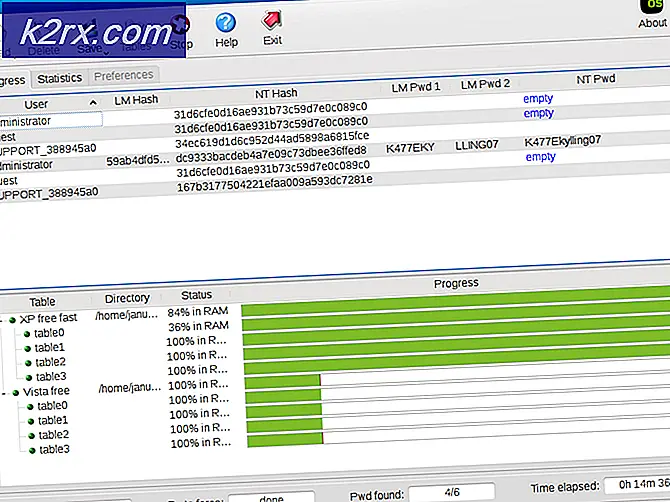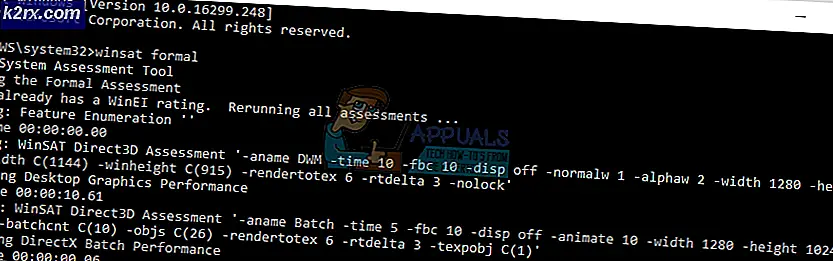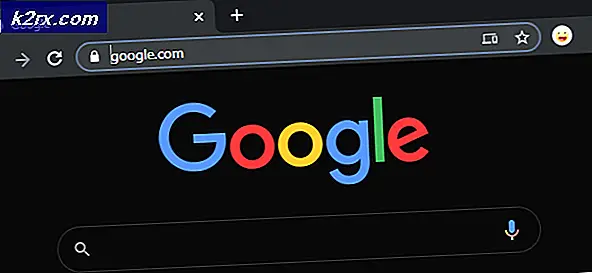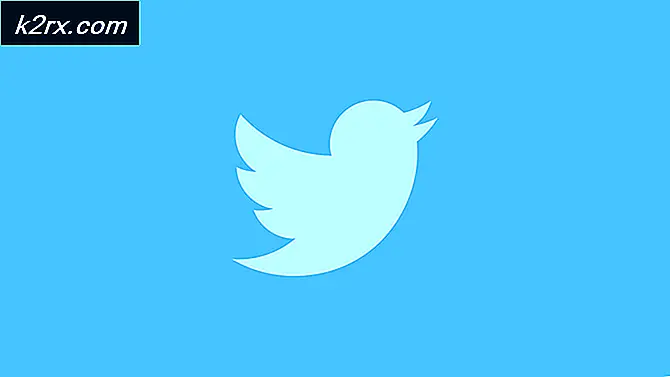Så här tar du bort iCloud-konto utan lösenord
Sedan lanseringen av iOS 7.1.1 presenterade Apple en ny säkerhetsmekanism i alla iOS-enheter som kräver att ägaren av enheten stänger av Sök min iPhone innan ett iCloud- konto kan raderas eller iOS-enheten kan återställas.
Tja, det här kräver självklart åtkomst till lösenordet som är kopplat till det Apple-ID-en för enheten. Hela systemet var härledt som ett bra steg framåt för Apple Company. Tyvärr verkar det som om det inte är helt säkert, efter upptäckten av en fel i iOS 7.1.1 som tillåter hela processen att kringgå ganska enkelt.
Ytterligare detaljer och steg-för-steg-guide för att ta bort iCloud-kontot utan lösenord finns nedan.
1. Gå först till Inställningar> Allmänt> Om och se till att du har iOS 7.1.1.
2. Gå sedan till Inställningar> iCloud> Hitta min telefon
PRO TIPS: Om problemet är med din dator eller en bärbar dator, bör du försöka använda Reimage Plus-programvaran som kan skanna förvaret och ersätta korrupta och saknade filer. Detta fungerar i de flesta fall där problemet uppstått på grund av systemkorruption. Du kan ladda ner Reimage Plus genom att klicka här3. Håll ner Sök min iPhone till vänster och tryck på radera konto medan du håller det. Någon gång har det några förseningar; men det borde dyka upp en dialogruta med tre alternativ Håll på min iPhone Ta bort från min iPhone och Avbryt. Tryck på Ta bort från min iPhone och tryck sedan genast på Sök min iPhone; när popupen öppnas igen och frågar efter lösenordet tryck på Avbryt.
4. Gå nu till iCloud-inställningarna och ta bort iCloud-namnet, radera det helt enkelt. (tryck inte på gjort)
5. Håll nu på strömbrytaren och stäng av enheten. (skjut för att stänga av) och håll sedan strömbrytaren igen för att slå på den igen.
6. Slå på enheten igen. Gå nu till Inställningar -> iCloud .
7. Klicka nu på Ta bort konto. Det ber dig att ta bort iCloud- kontot igen två gånger, tryck på Ta bort varje gång.
8. Det bör börja radera. Så enkelt som det. För att förhindra att du ser till att du har ett lösenord på din enhet kan något som detta göras på din enhet i fråga om 5 minuter av någon.
Om du har några frågor kan du fråga nedan.
PRO TIPS: Om problemet är med din dator eller en bärbar dator, bör du försöka använda Reimage Plus-programvaran som kan skanna förvaret och ersätta korrupta och saknade filer. Detta fungerar i de flesta fall där problemet uppstått på grund av systemkorruption. Du kan ladda ner Reimage Plus genom att klicka här